win10系统调节桌面图标大小的方法
2023-09-04 17:02:26作者:极光下载站
win10系统是大家目前都在使用电脑系统,这款电脑系统是当前使用十分频繁的一款操作系统,一些小伙伴的购买了一个尺寸比较小的电脑,因此该电脑桌面的图标就会显示得比较小,那么你可以进入到显示设置的窗口中进行设置即可,你可以将屏幕显示的比例调整大一点,那么屏幕上显示的内容以及桌面图标就会变得比较大,这样可以帮助自己更加清晰的选择自己需要的内容,下方是关于如何使用win10系统调节电脑桌面图标大小的具体操作方法,如果你需要的情况下可以看看方法教程,希望对大家有所帮助。
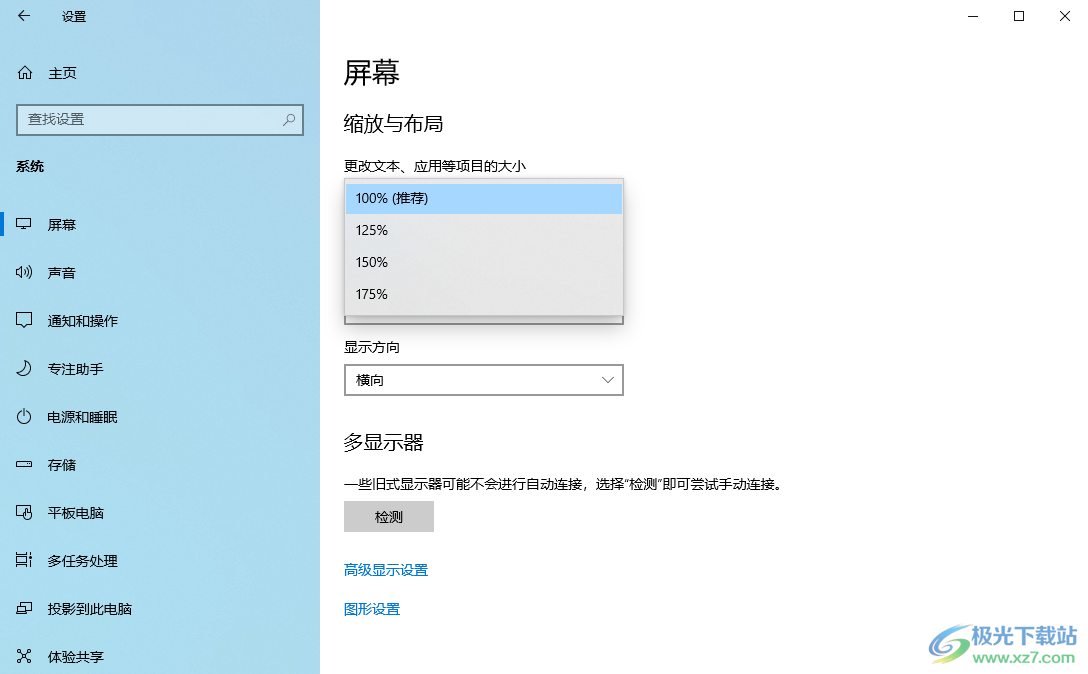
方法步骤
1.将鼠标在电脑桌面上进行右键点击一下,即可弹出一个菜单选项,然后选择【显示设置】选项。
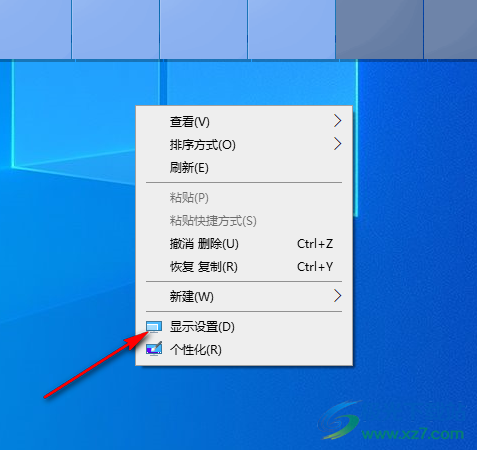
2.随后即可进入到显示设置的页面中,然后在左侧的【屏幕】选项卡页面下,在右侧查看到缩放与布局功能选项,在该选项下有一个【100%推荐】,这是当前的屏幕的显示比例。
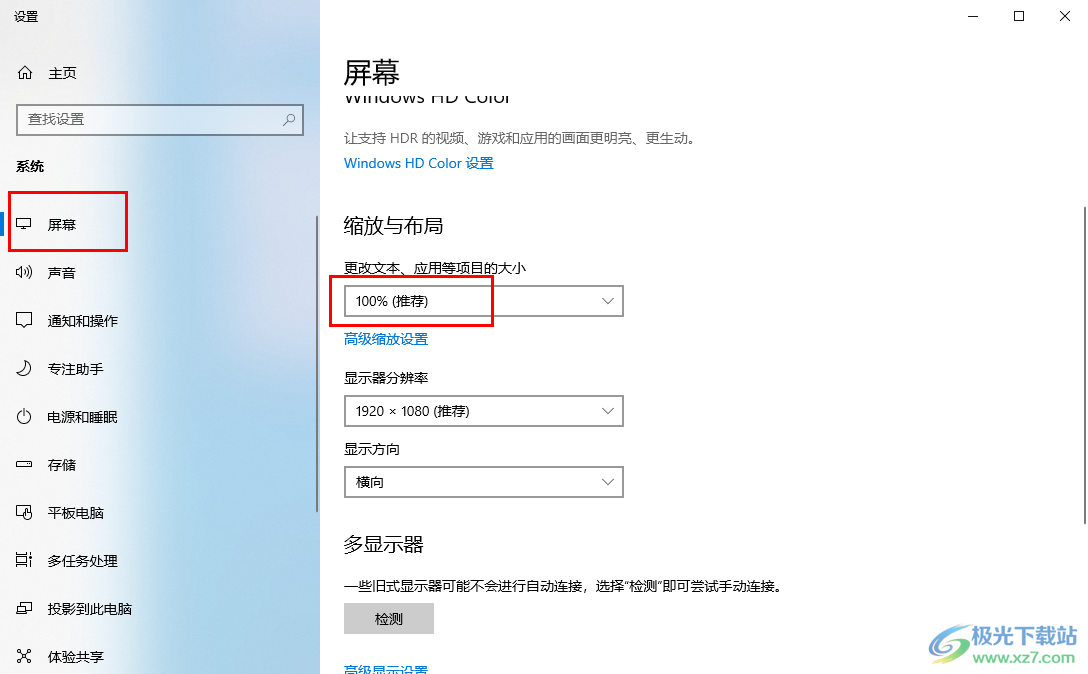
3.之后,你可以将【100%推荐】的下拉按钮点击打开,然后你可以选择比较大一点的比例数值。
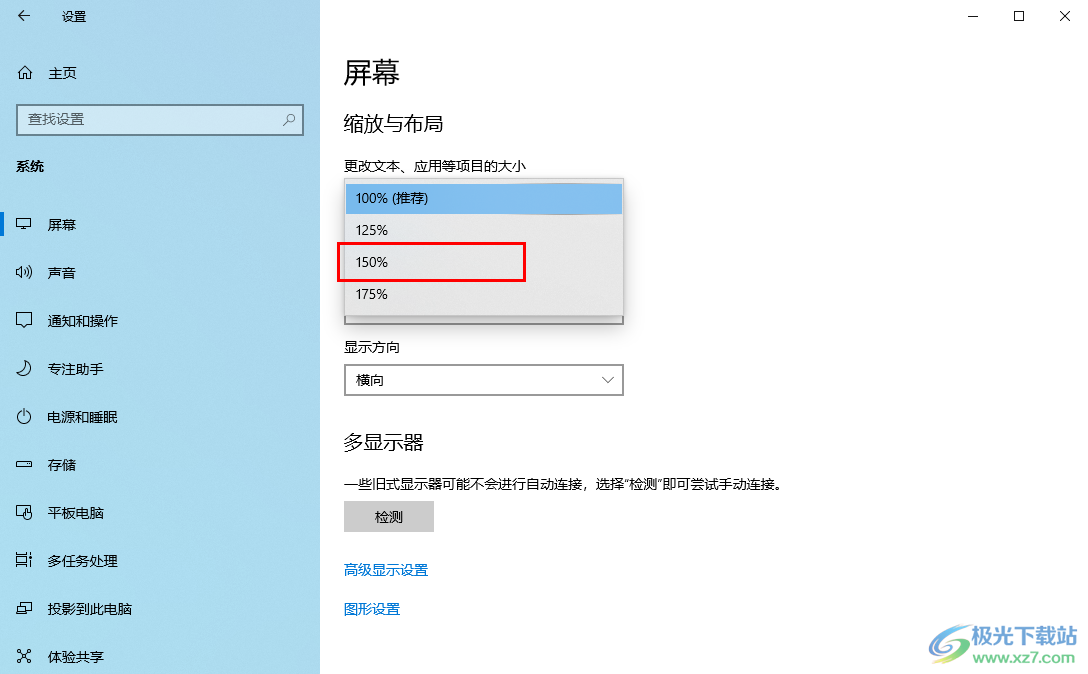
4.比如当你选择【150%】的比例大小,页面上的文字都是会进行放大显示的,返回到桌面也会看到桌面图标是放大显示的,如图所示。
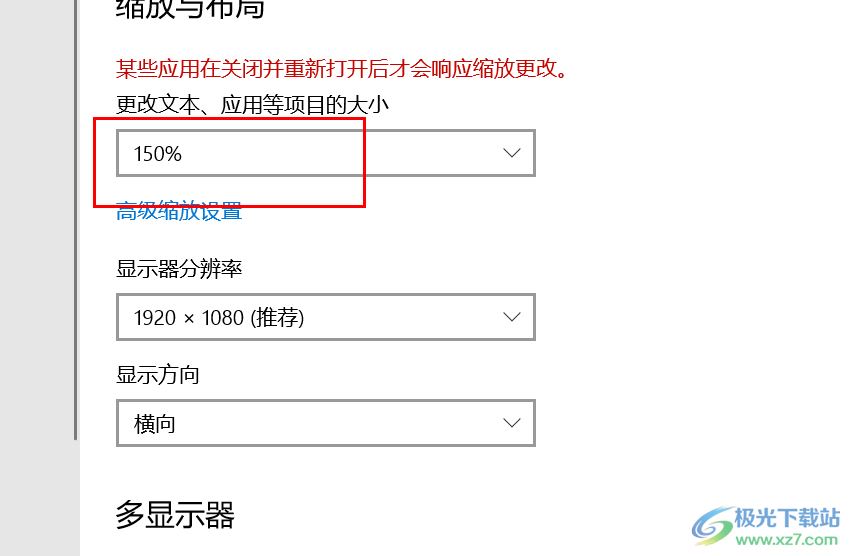
5.当你需要恢复正常显示的时候,同样在显示设置的窗口中将比例大小调整为【100】即可。
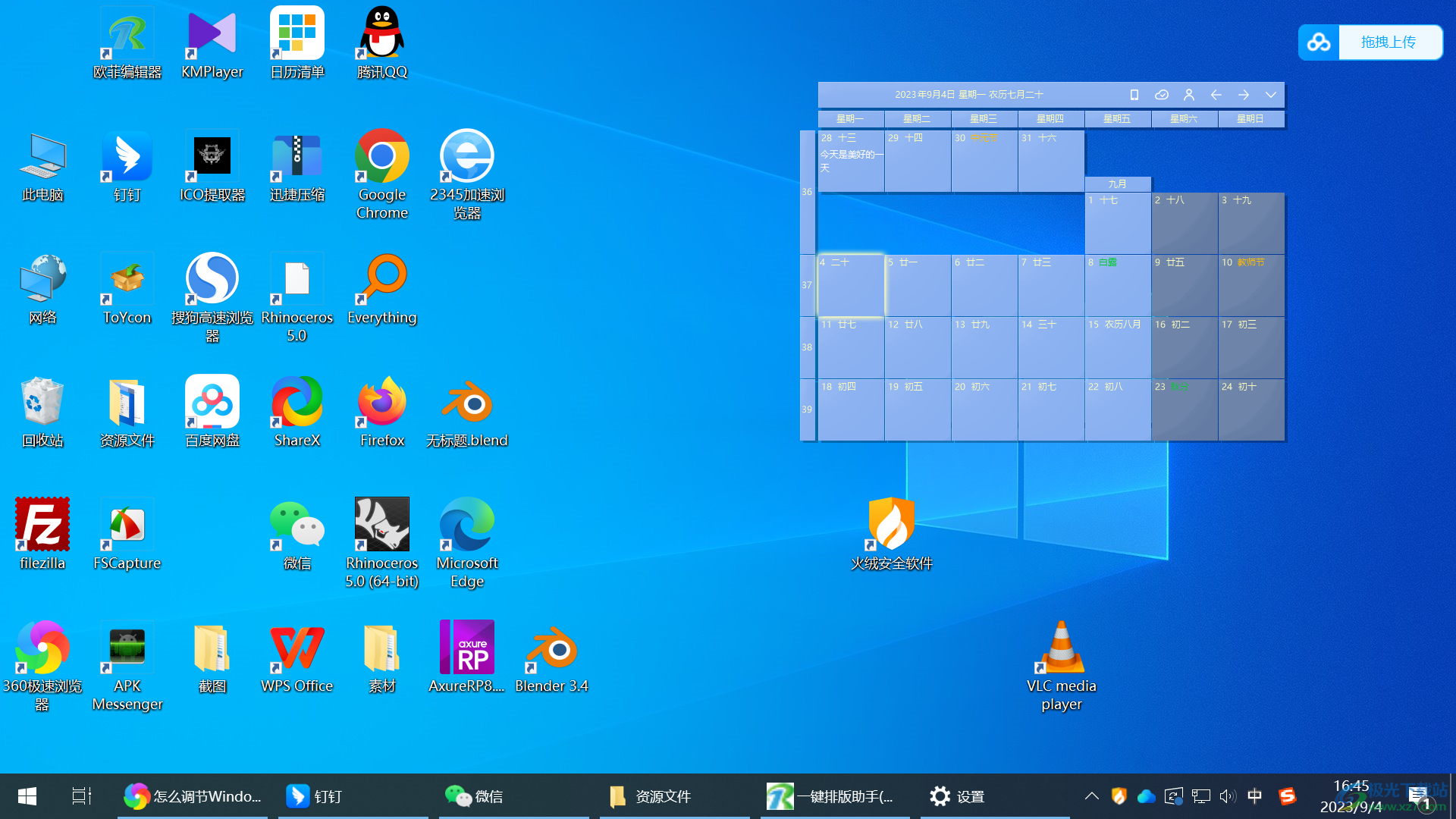
以上就是关于如何使用win10系统调整桌面图标大小的具体操作方法,如果你觉得你的电脑上的桌面图标太小的话,那么你可以进入到显示设置的窗口中进行设置一下缩放与布局的比例就好了,感兴趣的话可以操作试试。
